Sprawdź poniższe metody, aby naprawić czat głosowy Phasmophobia, który nie działa na komputerach z systemem Windows 10, 8, 7. Przeczytaj cały zapis, aby rozwiązać ten problem.
Czy wierzysz w duchy? Czy istnieje jakaś paranormalna rzeczywistość? Jest kilka pytań, na które nikt nie może odpowiedzieć. Ale prawdą jest również, że świat paranormalny, nadprzyrodzone moce lub duchy zadziwiają wszystkich. Czy Ty również interesują Cię takie myśli? Jeśli tak, to Phasmophobia jest tylko dla Ciebie. Jest to horror śledczy opublikowany i opracowany przez Kinetic Games i British Indie Game Studio.
Horror zyskał popularność wśród milenialsów, mimo że jest dostępny we wczesnym dostępie przez Steam. Chociaż wielu graczy zgłosiło, że czat głosowy Phasmophobia nie działa. W tym artykule staramy się pomóc Ci rozwiązać ten problem. Ale zanim włożymy głowę do rozwiązań, najpierw zajmijmy się najczęściej zadawanymi pytaniami, a mianowicie: Jakie są przyczyny problemu z czatem głosowym Phasmophobia?
Dlaczego czat głosowy Phasmophobia nie działa na komputerze z systemem Windows?
Istnieje wiele przyczyn tego problemu na Steamie. Poniżej wymieniliśmy najważniejsze z nich:
- Może mikrofon nie jest mocno podłączony.
- Nieaktualny, uszkodzony lub brakujący sterownik dźwięku.
- Wadliwe ustawienia dźwięku.
- Stara wersja systemu operacyjnego Windows.
Teraz, gdy znasz przyczyny tego problemu, znacznie łatwiej będzie go naprawić. Przejdźmy do następnej sekcji, aby poznać rozwiązania tego problemu.
Przeczytaj także: Jak naprawić grę pełnoekranową, ciągle minimalizuje {ROZWIĄZANE}
Jak naprawić niedziałający czat głosowy Phasmophobia na komputerze z systemem Windows 10, 8, 7?
W tej sekcji umieściliśmy 4 skuteczne, ale wygodne rozwiązania, aby naprawić czat głosowy Phasmophobia, który nie działa na komputerze z systemem Windows. Bez trochę więcej czasu zacznijmy:
Rozwiązanie 1: Uruchom resetowanie sieci
Wiele razy odpowiedzialne są problemy związane z siecią, przez które twój mikrofon przestaje działać poprawnie podczas grania w grę na PC. Jeśli więc napotkasz czat głosowy Phasmophobia, który nie działa na komputerze z systemem Windows, spróbuj zresetować ustawienia sieciowe, aby rozwiązać problem. Aby to zrobić, wykonaj poniższe czynności:
Krok 1: Przejdź do pola wyszukiwania w swoim systemie i wpisz Reset sieci i wybierz najlepsze dopasowanie z wyników wyszukiwania.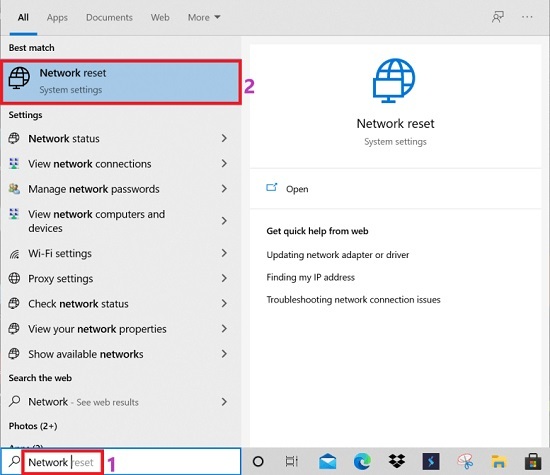
Krok 2: Spowoduje to wyświetlenie okna resetowania sieci na ekranie, teraz będziesz musiał kliknij Resetuj teraz opcja.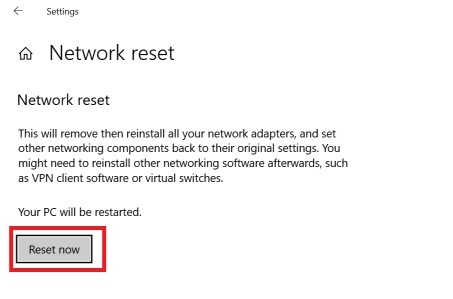
Krok 3: Teraz musisz poczekać, aż proces się zakończy.
Po zakończeniu procesu uruchom ponownie komputer i spróbuj odtworzyć Phasmophobia, aby sprawdzić, czy czat głosowy nie działa, rozwiązany lub nadal się utrzymuje.
Przeczytaj także: Jak naprawić awarię Gameloop w systemie Windows 10?
Rozwiązanie 2: Zmodyfikuj ustawienia dźwięku
Innym sposobem przywrócenia działania Phasmophobia jest sprawdzenie i poprawienie błędnych ustawień dźwięku. Poniżej znajduje się krótki samouczek dotyczący korzystania z tej metody.
Krok 1: Kliknij prawym przyciskiem myszy ikonę głośnika i wybierz Otwórz ustawienia dźwięku z listy menu kontekstowego.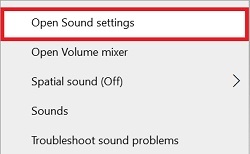
Krok 2: Przejdź do Właściwości urządzenia w kategorii Wejście i kliknij na nią.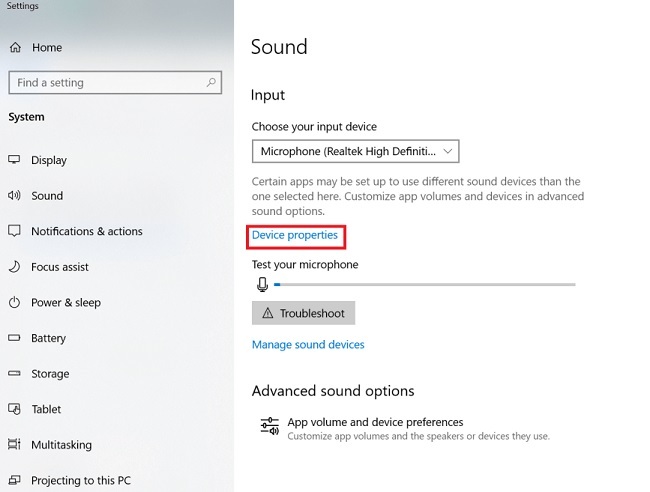
Krok 3: Ale już, ustaw suwak głośności do co najmniej 50.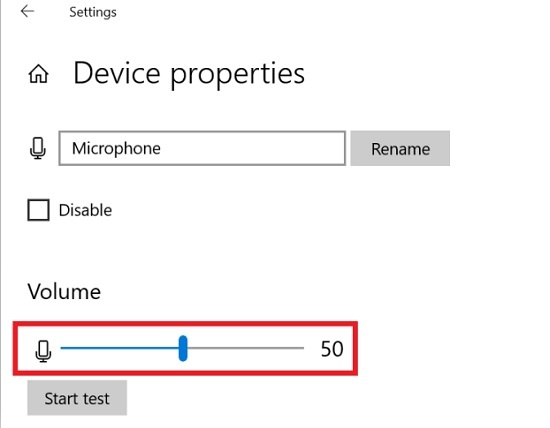
Na koniec uruchom ponownie komputer i spróbuj ponownie uruchomić grę, aby sprawdzić, czy problem został rozwiązany, czy nie.
Przeczytaj także: Jak naprawić błąd wewnętrznego mikrofonu w systemie Windows 11 i starszych wersjach
Rozwiązanie 3: Zaktualizuj sterownik audio
Przede wszystkim problemy związane z dźwiękiem występują, gdy sterowniki audio znikają lub są nieaktualne. Dlatego ważne jest, aby zaktualizuj sterowniki audio od czasu do czasu. Możesz zaktualizować sterowniki audio, korzystając z metody ręcznej lub automatycznej. Nie zalecamy jednak ręcznego wyszukiwania najbardziej oryginalnych sterowników, ponieważ jest to nieco męczący, żmudny i czasochłonny proces.
Zalecamy automatyczną aktualizację sterowników audio lub innych sterowników systemu Windows za pomocą najlepsze narzędzie do aktualizacji sterowników jak Bit Driver Updater. Jest to znane na całym świecie oprogramowanie do aktualizacji sterowników, które umożliwia naprawienie wszystkich możliwych problemów związanych ze sterownikami za pomocą kilku kliknięć myszą. Ponadto posiada wiele przydatnych funkcji, takich jak możliwość planowania skanowania, automatyzacja sterownika kreator kopii zapasowej i przywracania, wykluczanie sterowników ze skanowania, ogromna baza danych sterowników Windows i wiele jeszcze. Poniżej znajduje się sposób korzystania z narzędzia Bit Driver Updater:
Krok 1: Najpierw pobierz i zainstaluj Aktualizator sterowników bitowych na komputerze z linku podanego poniżej.

Krok 2:Uruchom narzędzie do aktualizacji sterowników na komputerze i poczekaj, aż zakończy skanowanie systemu w poszukiwaniu uszkodzonych, przestarzałych lub wadliwych sterowników Windows.
Krok 3: Sprawdź wyniki skanowania i kliknij Aktualizuj teraz przycisk umieszczony obok błędnego sterownika audio.
Krok 4: Jeśli widzisz, że inne sterowniki również wymagają aktualizacji, kliknij przycisk Aktualizuj wszystko przycisk zamiast.
W 4 prostych krokach i gotowe. Najnowszą wersję sterowników można pobrać w wersji bezpłatnej lub premium Aktualizator sterowników bitowych. Aby jednak w pełni wykorzystać narzędzie, zalecamy uaktualnienie do wersji pro.
Rozwiązanie 4: Ustaw mikrofon jako urządzenie domyślne
Nic nie naprawiło czatu głosowego Phasmophobia, który nie działa na PC? Nie martw się, spróbuj ustawić używany mikrofon jako urządzenie domyślne. Aby wykonać tę metodę, wykonaj czynności opisane poniżej:
Krok 1:Uruchom ustawienia dźwięku w twoim systemie.
Krok 2: W następnym oknie poszukaj Panel sterowania dźwiękiem opcję w sekcji Ustawienia pokrewne i kliknij na nią.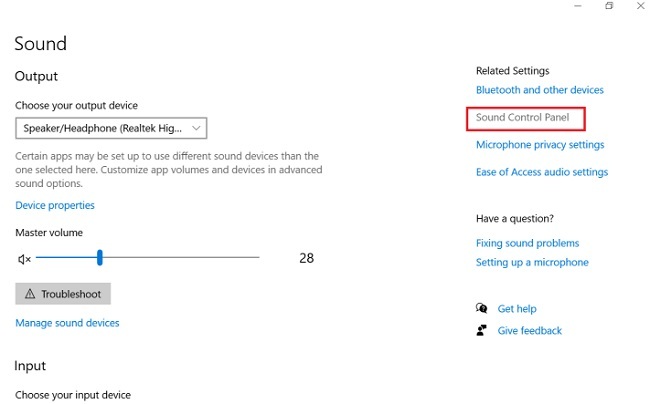
Krok 3: Udaj się do Zakładka nagrywania.
Krok 4: Ale już, wybierz swoje urządzenie dźwiękowe i kliknij na niego.
Krok 5: Następny, kliknij opcję Ustaw domyślne i OK.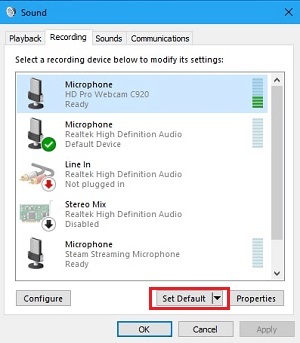 Następnie uruchom ponownie komputer. Mamy nadzieję, że niedziałający mikrofon Phasmophobia powinien zostać rozwiązany.
Następnie uruchom ponownie komputer. Mamy nadzieję, że niedziałający mikrofon Phasmophobia powinien zostać rozwiązany.
Przeczytaj także: Jak naprawić awarię gry FIFA 22 na komputerze z systemem Windows {ROZWIĄZANE}
Często zadawane pytania (FAQ)
W tym miejscu staraliśmy się odpowiedzieć na niektóre najczęstsze pytania lub wątpliwości dotyczące tego samego. Mamy nadzieję, że te odpowiedzi pomogą Ci rozwiązać problemy.
1. Jak działa głos Phasmophobia?
Gra ma jedną z najlepszych sztuczną inteligencję głosową spośród wszystkich gier na PS i PC. Duchy reagują w grze na niektóre kluczowe frazy i słowa, takie jak przerażenie, panika, strach lub inne. Możesz także wywoływać duchy i stworzenia po ich imionach i zwracać ich uwagę.
2. Jak włączyć czat głosowy na temat Phasmofobii?
Aby włączyć czat głosowy na Phasmophobia, musisz przejść do ustawień gry. Tam skonfiguruj mikrofon w swoim systemie, uruchom ustawienia gry i włącz przycisk Local Push to Talk, aby włączyć funkcję czatu głosowego. Sprawdź także ustawienia mikrofonu i dźwięku w grze.
3. Czy fasmofobia jest wolna?
Nie, horror nie jest dostępny za darmo. Jednak po pobraniu gry na komputer możesz zaprosić znajomych, aby do ciebie dołączyli. Gra obsługuje jednocześnie czterech graczy.
Przeczytaj także: Rzeczy do rozważenia, aby mieć najlepsze wrażenia z gry w horrory
Czat głosowy Phasmophobia nie działa na komputerze z systemem Windows: ROZWIĄZANY
Doświadczanie problemów, takich jak awarie, opóźnienia lub zawieszanie się podczas grania, bardzo denerwuje graczy. W tej napisanej notatce wyjaśniliśmy najlepsze wskazówki dotyczące rozwiązywania problemów, aby naprawić czat głosowy Phasmophobia, który nie działa w systemie Windows 10, 8, 7. Mamy nadzieję, że informacje ci pomogą.
Jeśli napotkasz jakiekolwiek komplikacje podczas wykonywania omówionych powyżej rozwiązań, daj nam znać w komentarzach poniżej. Postaramy się jak najlepiej rozwiązać problem. Napisz do nas również komentarz, jeśli masz dalsze sugestie lub informacje dotyczące tego samego.
Na koniec zapisz się do naszego Newslettera, aby uzyskać więcej informacji technicznych lub aktualizacji. Oprócz tego śledź nas również Facebook, Świergot, Instagram, oraz Pinterest.